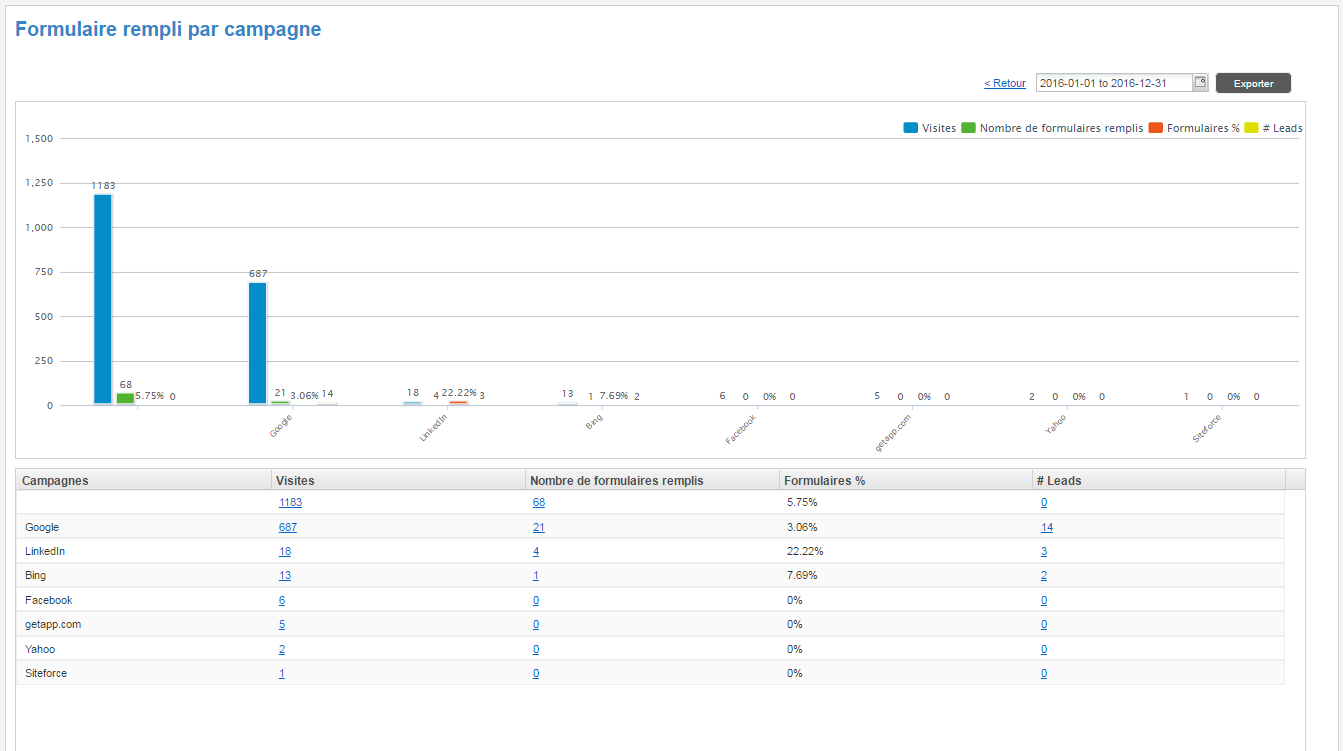...
Michel : ci-dessous, les trois descriptions de source dans le lexique. On ne devrait pas utiliser le terme Source d'origine, mais plutôt un des trois mentionnés ci-dessous. Stp identifé quelle description est la bonne et afficher cette descrition dans le texte.
Source lead : ce champ se réfère à la provenance de ce lead. Les Sources lead par défaut qui s'affichent à travers un menu déroulant de PUBLITRAC sont : Bing, Google, Nouveau prospect et Yahoo. Les listes que vous importez dans PUBLITRAC s'afficheront automatiquement dans le menu déroulant Source lead. Vous pouvez ajouter/ supprimer autant de Source lead que vous désirez Votre choix sera automatiquement ajouté au menu déroulant. Pour supprimer des Source lead, voir Paramètres/ Configuration/ Configuration des types, à la section Source lead.
Source originale : ce champ affiche la source originale par laquelle le lead a été créé dans PUBLITRAC. Par exemple, lors de l'import d'une liste, le nom de la liste importée sera inscrit dans la source original et la source originale catégorie sera Importation liste. Ce champ est complété automatiquement par PUBLITRAC et ne sera plus modifiable. Les sources originales disponibles dans PUBLITRAC sont les suivantes : Nom de la liste de l'importation, Nom du formulaire, Nom de la campagne. Si le détail n'est pas disponible, la source originale catégorie sera inscrite par défaut.
Source originale Catégorie : vos sources peuvent être groupées sous différentes catégories pour en faciliter le classement. Cette catégorie est complétée automatiquement une seule fois et ne sera plus modifiable. Les sources originales catégorie disponibles dans PUBLITRAC sont les suivantes : Liste d'importation, Synchronisation, Campagne, Recherche Google payante (Google AdWords), Annonce Google payante (Google display /annonce AdWords qui provient d’un autre site), Recherche organique Google, Recherche organique Yahoo, Recherche organique Bing, Twitter, Facebook (recherche payante ou non payante, LinkedIn).
Formulaire rempli par campagne - Sommaire et Progression : ces rapports affichent xxxxx Michel : écrire une description
Campagne : ce qui distingue PUBLITRAC des plateformes d'envois de courriels, c'est la possibilité de planifier des campagnes basées non seulement sur des Activités (planifier jour, heure, alerte,...) , mais également basées sur les comportements de vos leads (Décisions). Par exemple, planifier l'activité 'Envoyer un courriel (X)' à telle date, puis on créerait l'activité ‘Attendre jusqu’au {x} à {y})’. Dépendamment du comportement (décision) de votre lead par rapport au courriel envoyé, on créerait par exemple la décision (‘Courriel {x} lu’), et si le lead a lu le courriel on enverrait (ou non) un second courriel (information sur un produit spécifique, ...), ou on referait un autre envoi dans le cas d'un courriel non lu (en glissant l’activité ‘Envoyez courriel {Y} et sélectionner un autre courriel’).
Formulaire rempli par campagne - Progression.
...
Formulaire rempli par catégorie de campagne - Sommaire et Progression : ces raports affichent xxxx Michel : compléter la description
Catégorie de campagne : une catégorie de campagne permet de regrouper vos campagnes par thèmes. PUBLITRAC affiche 7 catégories de campagnes par défaut : Courriel, Divers, Facebook, LinkedIn, PPC, Sociale et Twitter. Vous pouvez créer vos propres catégories à partir des paramètres, section Configuration / Configurer des types ou catégories. Les nouvelles catégories que vous créerez s'ajouteront sous les catégories par défaut.
 Image Removed
Image Removed
Formulaire rempli par catégorie de campagne - Sommaire
 Image Added
Image AddedFormulaire rempli par catégorie de campagne - Progression
RSI - Premier contact Voici un exemple de rapport qui s'affichera quand vous cliquez Sommaire.- Sommaire : ce rapport affiche xxx Michel : compléter
 Image Modified
Image Modified
RSI - Multiples contactsVoici un exemple de rapport qui s'affichera quand vous cliquez Sommaire - Sommaire : ce rapport affiche : xxx Michel : compléter.
RSI par catégorie de campagne - Premier contact Voici un exemple de rapport qui s'affichera quand vous cliquez Sommaire- Sommaire : ce rapport affiche xxx Michel : compléter.
RSI par catégorie de campagne - Multiples contacts Voici un exemple de rapport qui s'affichera quand vous cliquez Sommaire- Sommaire : ce rapport affiche xxxx Michel compléter.